手机投屏电脑win7怎么投屏 win7系统如何将手机屏幕投射到电脑上
日期: 来源:冰糖安卓网
随着科技的不断进步,手机已经成为了我们生活中必不可少的一部分,而在日常使用中有时我们需要将手机屏幕投射到电脑上以便更方便地操作或展示内容。针对Win7系统用户而言,如何实现手机投屏到电脑上成了一个问题。幸运的是Win7系统提供了一种简单而有效的方法来实现这一目标。通过一些简单的设置和操作,我们可以轻松将手机屏幕投射到电脑上,让我们一起来探索一下具体的步骤吧。
win7系统如何将手机屏幕投射到电脑上
步骤如下:
1.首先确保手机和电脑是在同一局域网(同一无线网)下。
2.进行电脑端设置,点击开始菜单输入 services.msc (微软管理控制台)-按回车键-进入Windows服务

3.进入服务后,向下滑动。找到SSDP Discovery,并右键设置启动(自动)
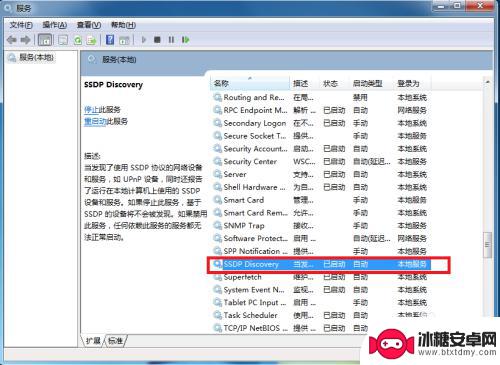
4.接着继续向下滑动。找到 Windows MediaPlayer Network Sharing Service,右键设置启动(自动)
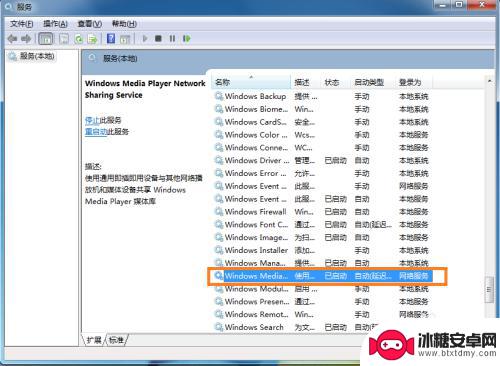
5.在“网络和共享中心”中将当前电脑的无线网络类型设置为“家庭网络”。
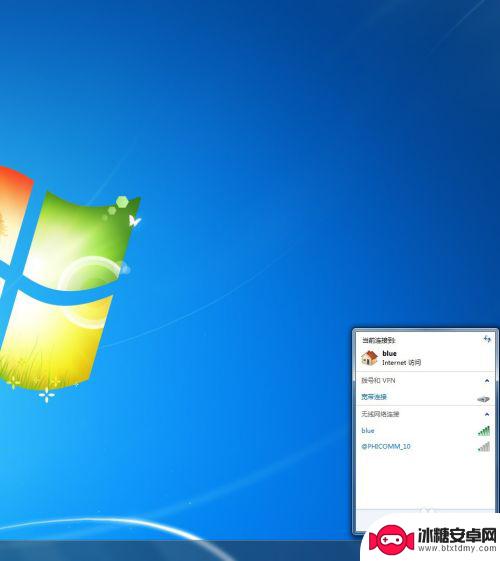
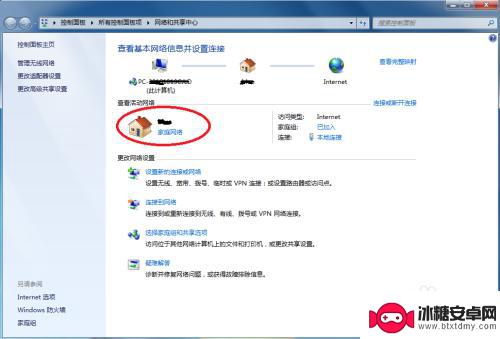
6.在开始中,打开windows media player
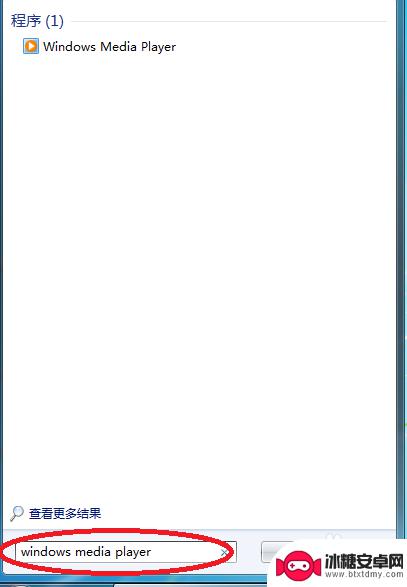
7.进入windows media player后,选择
(1)允许远程控制我的播放器
(2) 自动允许设备播放我的媒体
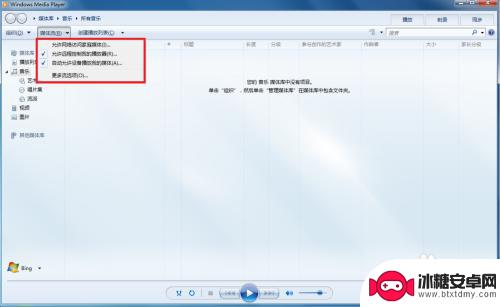
8.接着选择“更多流选项”,选择全部允许。
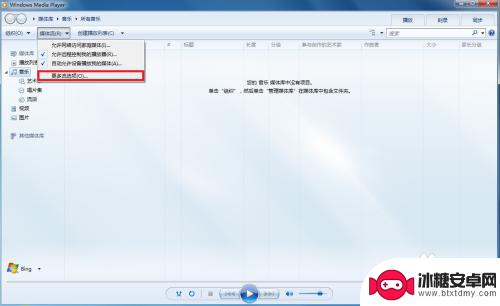
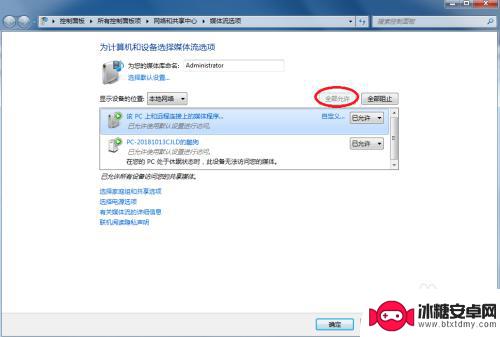
9.拿起手机,打开“无线投屏”
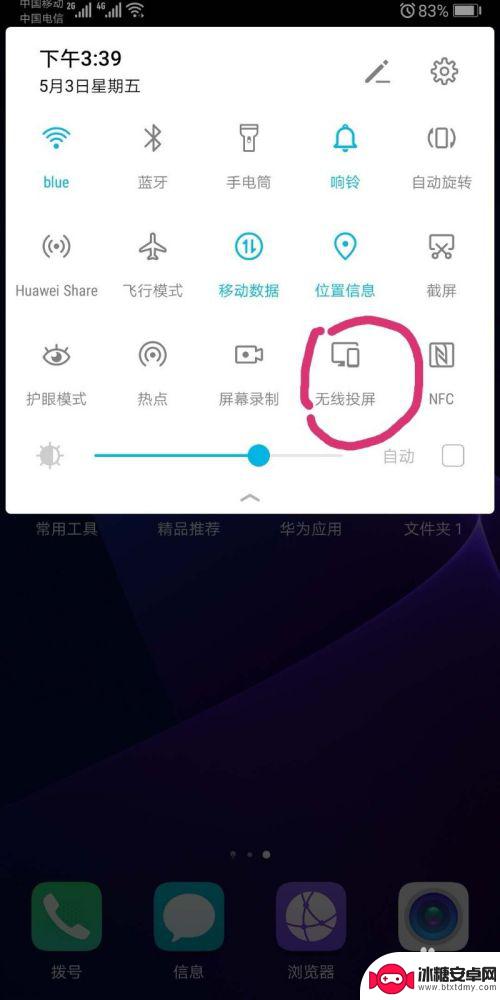
10.此时手机会自动搜索到电脑,点击链接即可
以上是关于如何将Win7电脑投屏到手机的全部内容,如果你也遇到同样的情况,请参照小编的方法来解决,希望对大家有所帮助。












